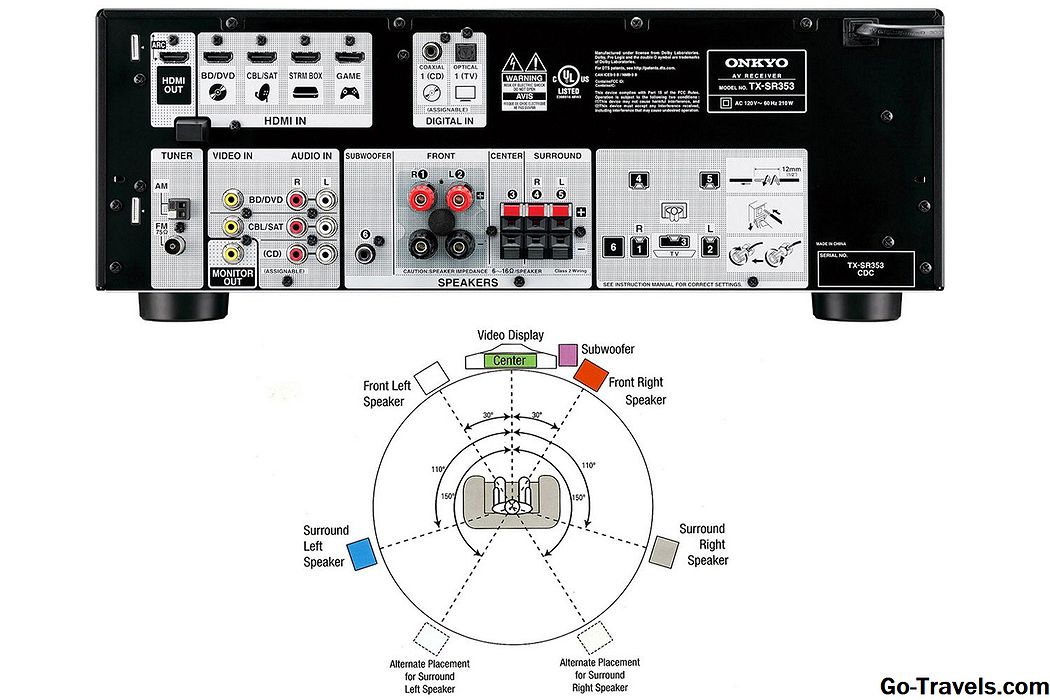El correu macOS d'Apple us permet configurar diversos servidors de correu electrònic sortints. Aquesta flexibilitat pot ser útil a vegades, però és útil saber com eliminar la configuració del servidor SMTP en cas que ja no els necessiteu. Per exemple, potser la configuració del servidor ja no és rellevant per als vostres comptes de correu electrònic, s'han equivocat, o potser són vells i trencats.
Independentment del motiu, podeu eliminar la configuració de SMTP al correu de macOS mitjançant aquests passos fàcils de seguir.
Com treure la configuració del servidor SMTP al correu macOS
-
Amb el correu obert, navegueu fins alCorreu > Preferències … element del menú.
-
Entra a laComptes pestaña.
-
A partir d'aquí, obriu elConfiguració del servidor pestaña.
Si utilitzeu una versió anterior de Mail, no veurà aquesta opció. Només cal saltar al pas
-
Al costat de "Compte de correu sortint", feu clic / toqueu la icona de correu electrònic menú desplegable i trieu elEdita la llista del servidor SMTP … opció.
Algunes versions de Mail poden anomenar-ho Servidor de correu sortint (SMTP)i l'opcióEdita la llista de servidors …
-
Seleccioneu una entrada i trieu la botó menys cap a la part inferior de la pantalla o seleccioneu una opció anomenadaSuprimeix el servidor si ho veieu.
-
Depenent de la vostra versió de correu, premeu el botóD'acord o Fet botó per tornar a la pantalla anterior.
-
Ara podeu sortir de qualsevol finestra oberta i tornar al correu.
Com esborrar la configuració del servidor SMTP en versions anteriors de Mac Mail
En les versions de Mail anteriors a 1.3, les coses són una mica diferents. Tot i que sembla que no hi ha una forma òbvia d'eliminar un servidor SMTP com si fossin en versions més noves, hi ha un fitxer XML que emmagatzema aquests paràmetres, que eren lliures d'obrir i editar.
-
Assegureu-vos que el correu està tancat.
-
Obert Cercador i accediu alAnar menú i després elVés a la carpeta … opció del menú.
-
Copiar enganxar~ / Biblioteca / Preferències / en aquest camp de text.
-
Buscarcom.apple.mail i obrir-lo TextEdit.
-
Dins d'aquest fitxer, cerqueuDeliveryAccounts. Podeu fer això a TextEdit a través delEdita > Cerca > Cerca …opció.
-
Elimineu els servidors SMTP que vulgueu eliminar.
El nom d'amfitrió es troba a la cadena següent Nom de l'amfitrió. Assegureu-vos que suprimiu tot el compte, començant pel
etiqueta i acabant amb. -
Desa el PLIST Arxiu abans de sortir de TextEdit.
-
Obriu el correu per confirmar que els servidors SMTP s'han desaparegut.